Incluindo Reconhecimento de imagem no aplicativo
improve this page | report issueWatson Visual Recognition
O recurso de reconhecimento de imagem é desenvolvido com o serviço do Watson Visual Recognition no IBM Cloud. Crie uma instância do Watson Visual Recognition no IBM Cloud. Para obter informações adicionais, consulte aqui.
Depois de configurado, agora é possível criar um novo Modelo e incluir classes nele. É possível arrastar e soltar imagens no Builder e, em seguida, treinar seu Modelo nessas imagens. Quando o treinamento estiver concluído, será possível fazer download do modelo CoreML ou usar o Modelo em um controle de IA em seu aplicativo.
Para ativar um Reconhecimento Visual em seu aplicativo, execute as etapas a seguir:
-
Clique em Watson e, em seguida, clique em Reconhecimento de imagem. Isso exibe a tela Trabalhar com o Watson Visual Recognition.

-
Clique em Conectar em sua instância do Watson Visual Recognition.
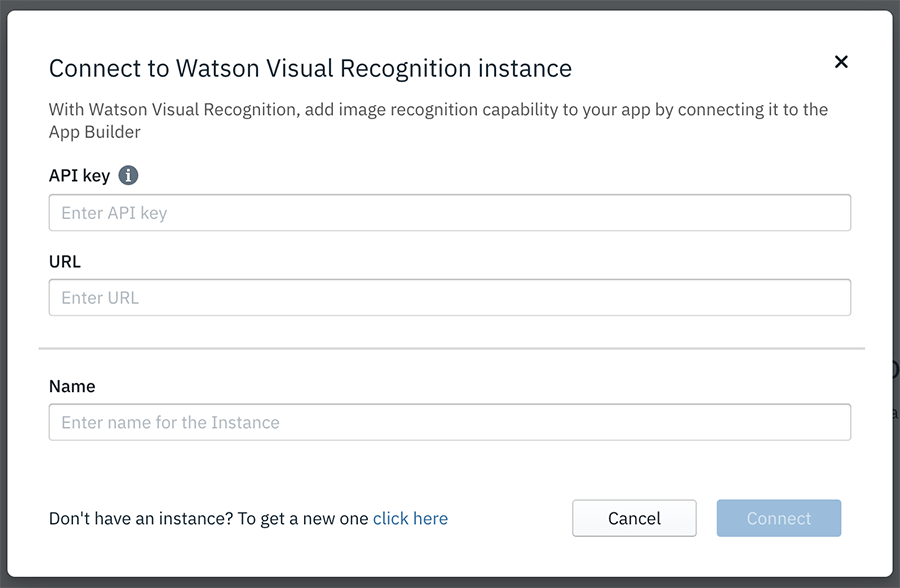
- Insira os detalhes da Chave de API e especifique a URL de sua instância do Watson Visual Recognition.
-
Forneça um Nome para a instância de Reconhecimento de Imagem no aplicativo e clique em Conectar. Isso exibe o painel para seu modelo.
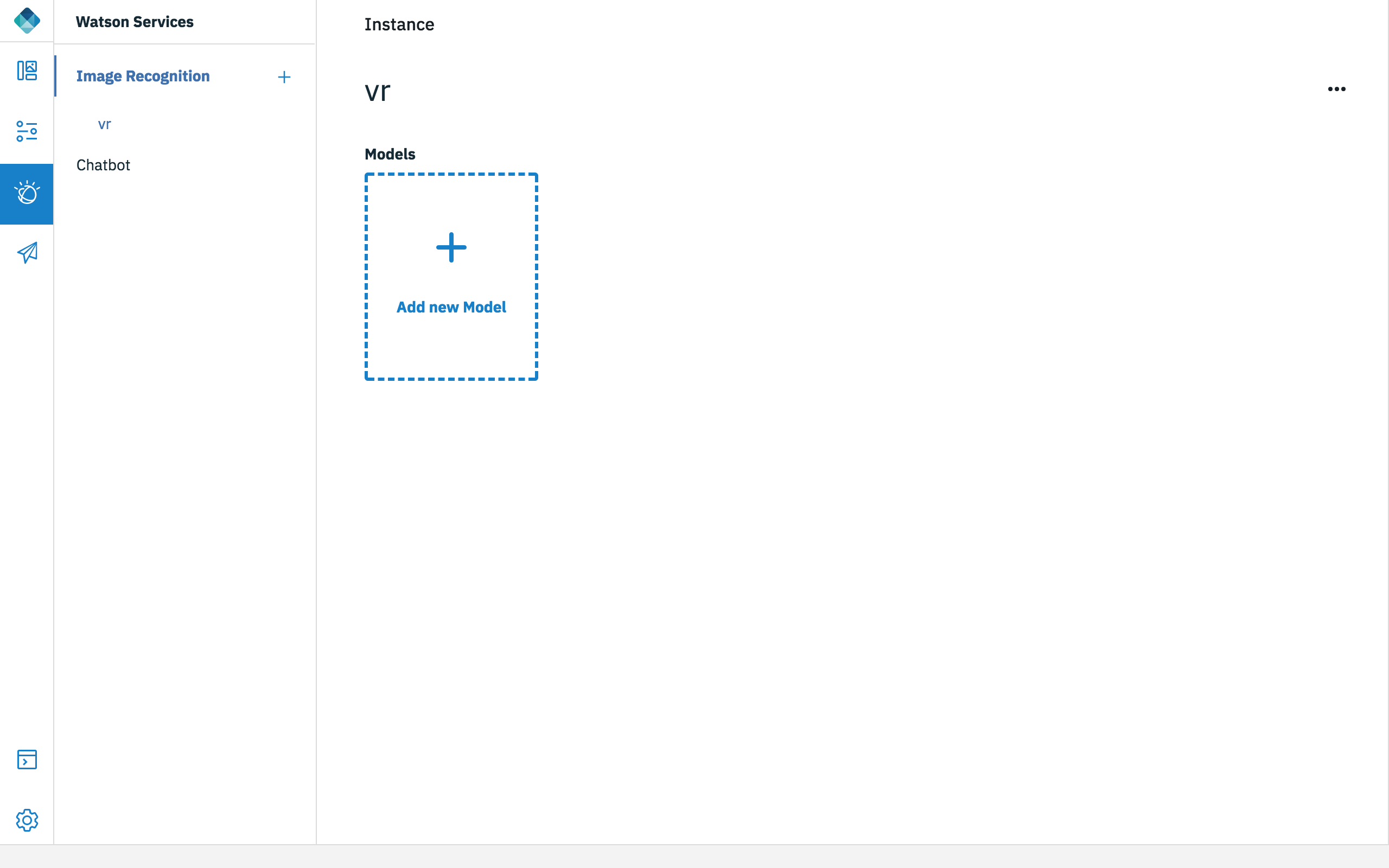
-
Clique em Incluir novo modelo para criar um novo modelo. Isso exibirá o pop-up Criar um novo modelo.
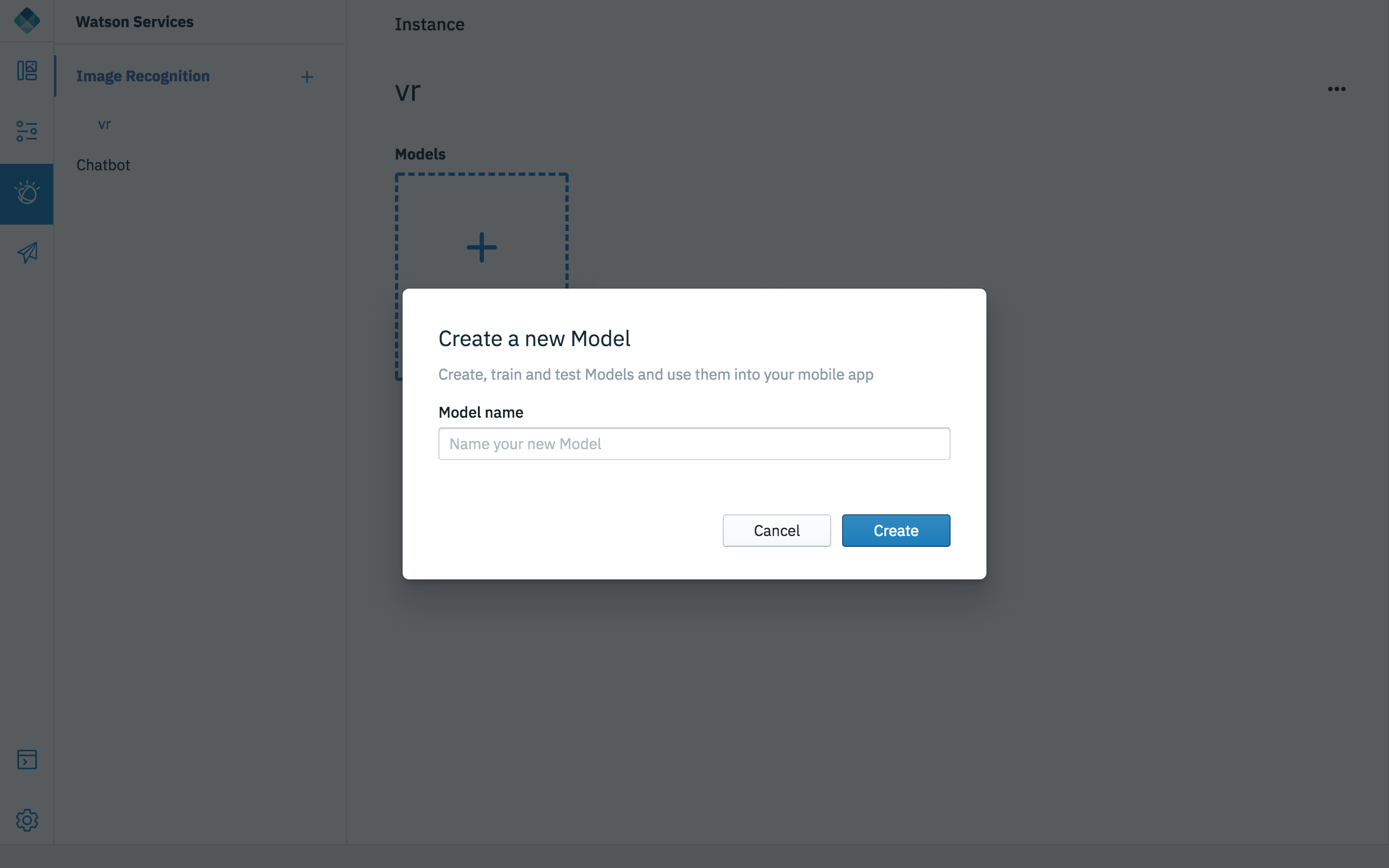
-
Insira o Nome do modelo e clique em Criar. Isso exibirá as classes para esse modelo e uma classe Negativa.
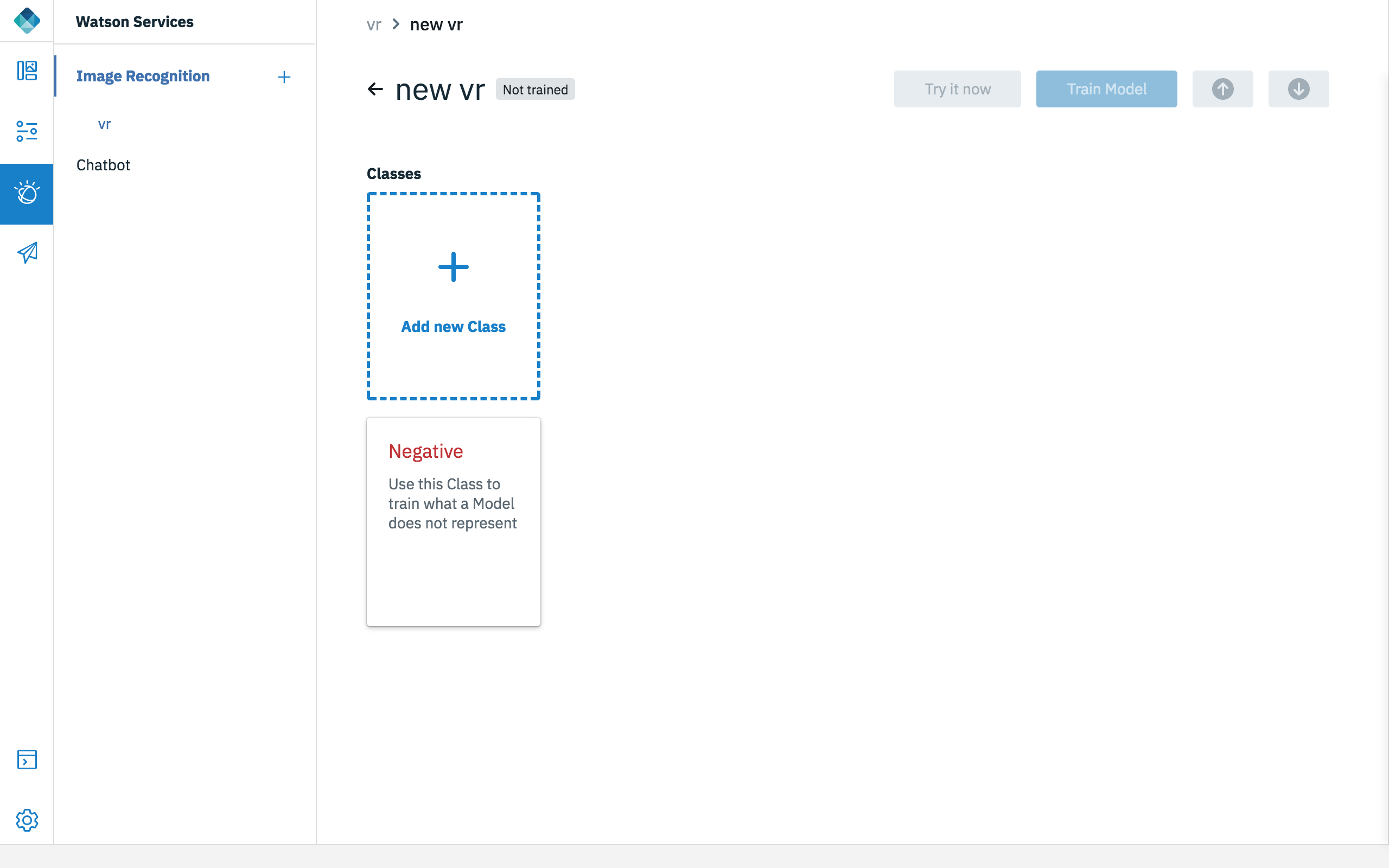
-
Clique em Incluir nova classe. Isso exibirá um pop-up para especificar um nome para a nova classe.
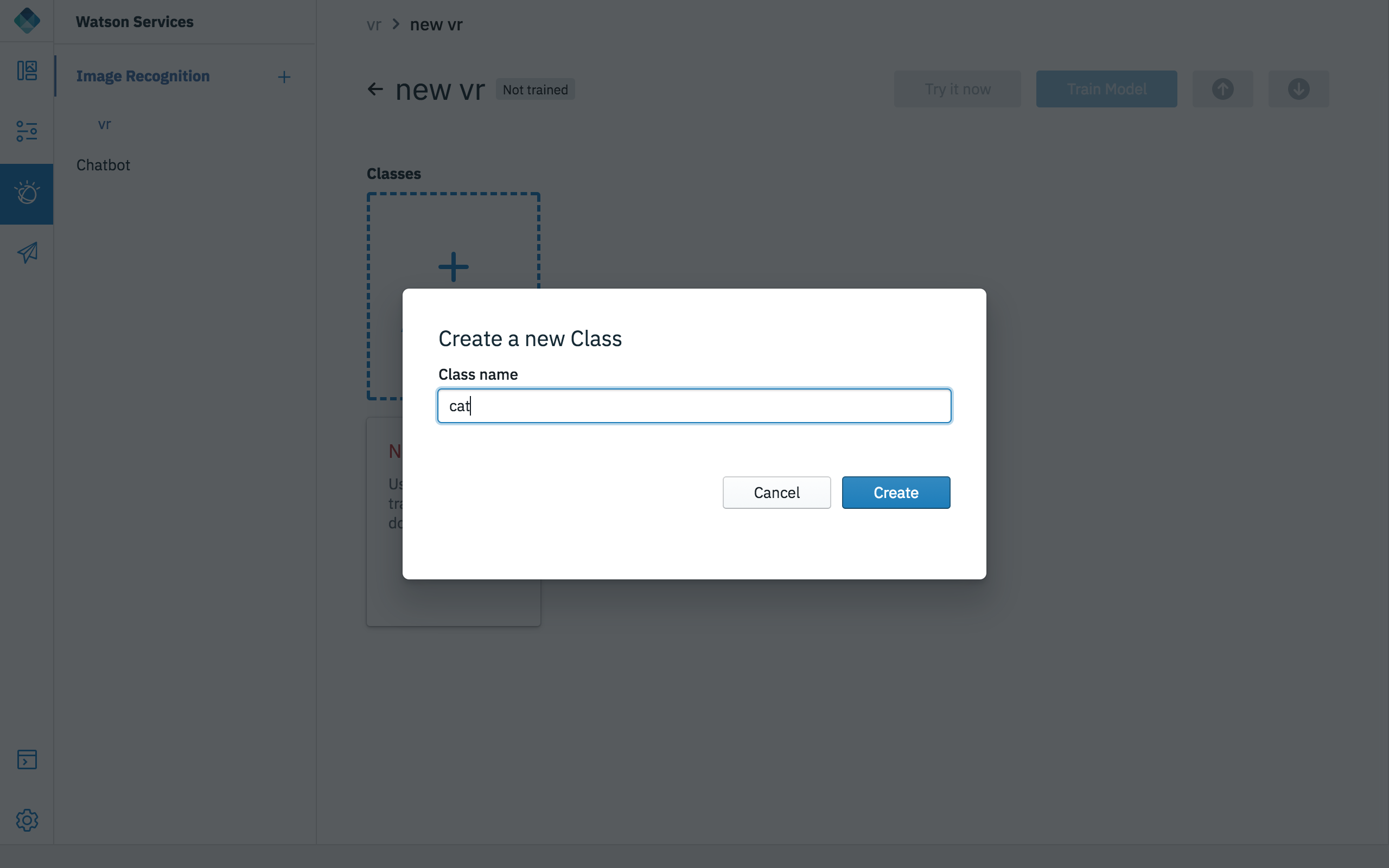
-
Insira o Nome da Classepara a nova classe e clique em Criar. Isso exibirá a área de trabalho para incluir suas imagens para treinamento do modelo.
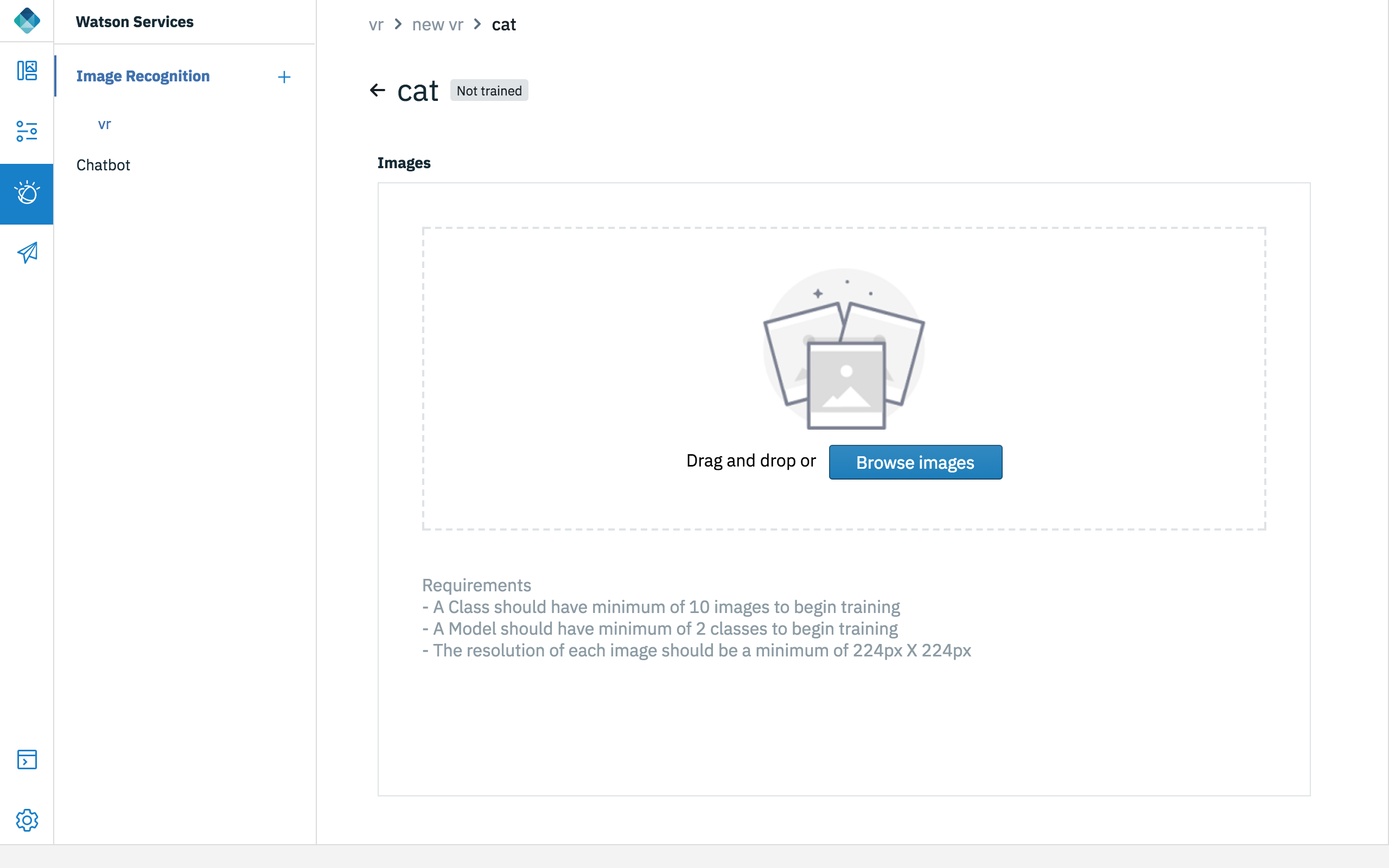
-
Inclua as imagens no modelo, arraste e solte-as na área de trabalho ou use Procurar para acessar as imagens.
-
É possível voltar para sua área de trabalho após a inclusão das imagens e testar clicando em Testar modelo.
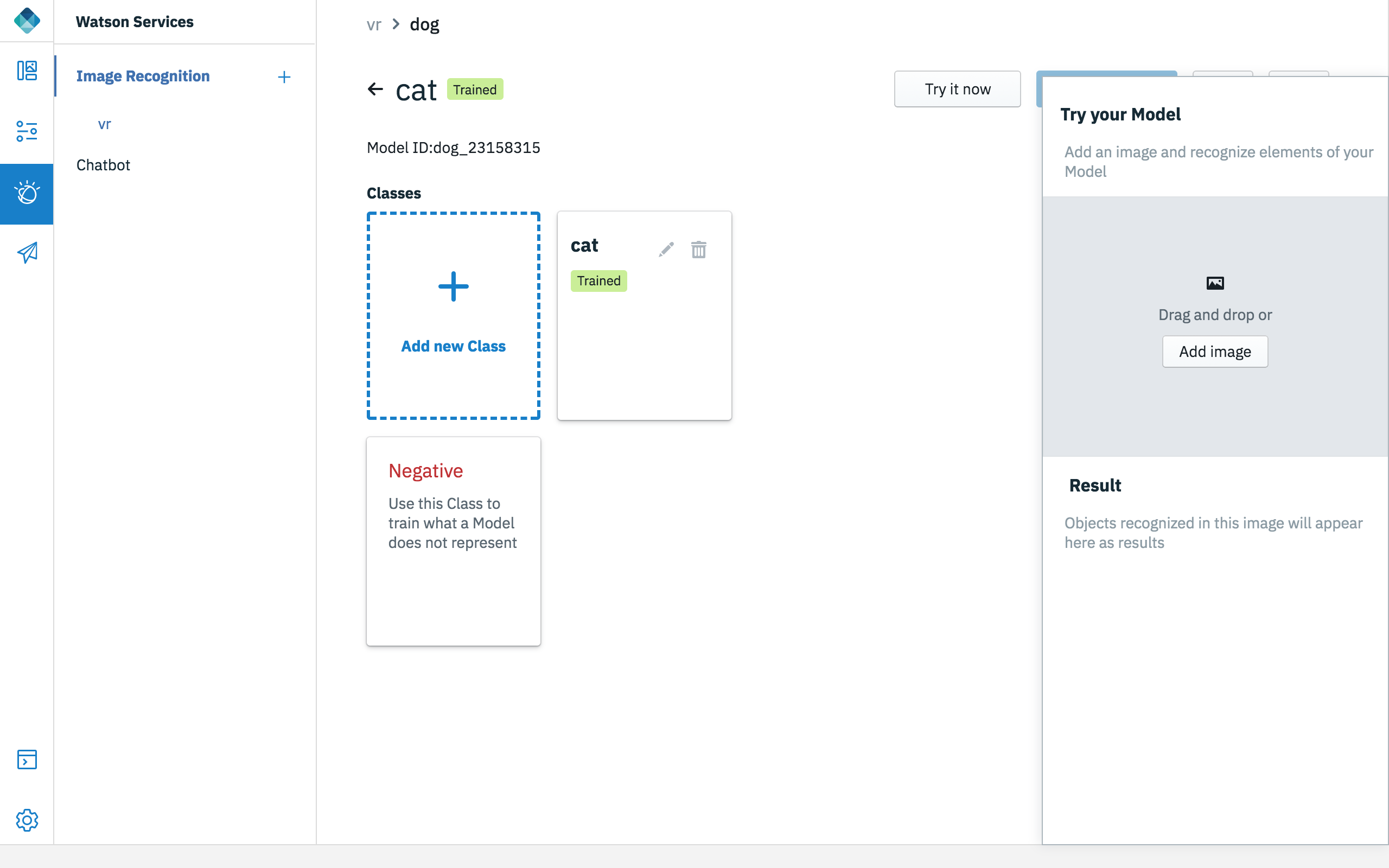
- Na seção Testar seu modelo, inclua uma imagem e, em seguida, o resultado é exibido.
Inclusive terminology note: The Mobile First Platform team is making changes to support the IBM® initiative to replace racially biased and other discriminatory language in our code and content with more inclusive language. While IBM values the use of inclusive language, terms that are outside of IBM's direct influence are sometimes required for the sake of maintaining user understanding. As other industry leaders join IBM in embracing the use of inclusive language, IBM will continue to update the documentation to reflect those changes.